خوش آموز درخت تو گر بار دانش بگیرد، به زیر آوری چرخ نیلوفری را
آموزش تغییر دادن رنگ Taskbar ویندوز 11

همانطور که از عنوان مطلب مشخص است، در اینجا قصد درایم ببینیم که چگونه میت وان رنگ Taskbar ویندوز 11 را تغییر داد و برای اینکار نیازمند به هیچ نرم افزار Third-party نیستیم و با امکانات خود ویندوز به این مهم می توان دست یافت.

برای شروع کار به Settings ویندوز 11 واردشوید و سپس از پنل سمت چپ گزینه Personalization را انتخاب کنید.
سپس در قسمت مقابل Colors را کلیک کنید.
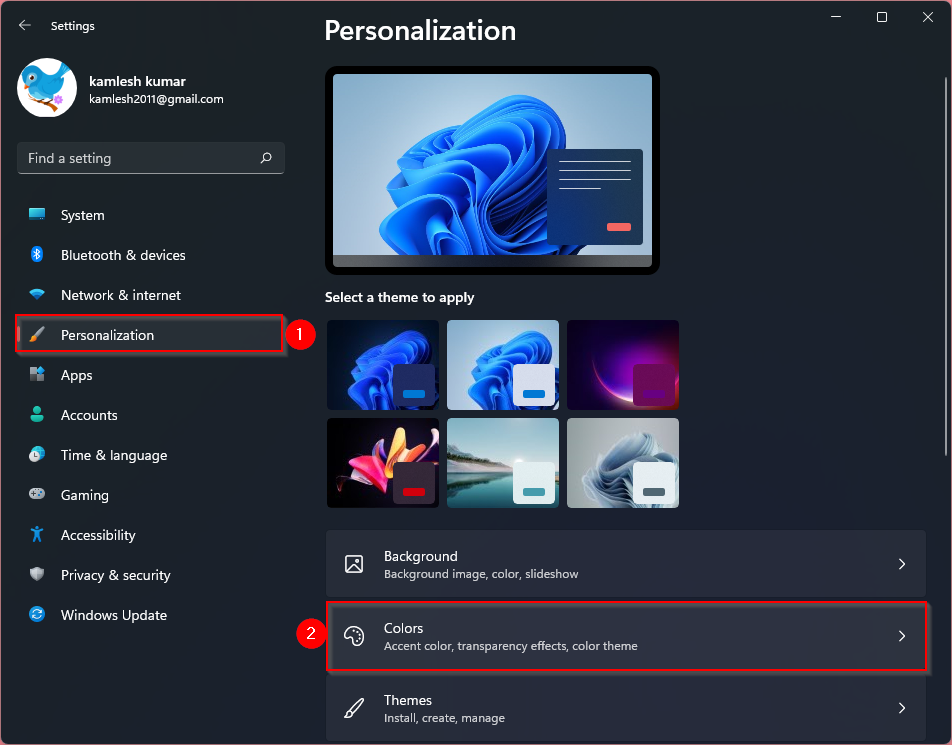
روی منوی کشویی در کنار "Accent color" کلیک کرده و گزینه Manual را انتخاب کنید. رنگ دلخواه خود را انتخاب کنید.
Automatic: هنگامی که گزینه Automatic را انتخاب می کنید، ویندوز به طور خودکار یک رنگ روشن را از wallpaper جاری شما انتخاب می کند.
Manual: اگر گزینه Manual را انتخاب کنید، می توانید از یکی از گزینه هایی که داده اید، یک رنگ روشن برای رابط کاربری ویندوز انتخاب کنید.
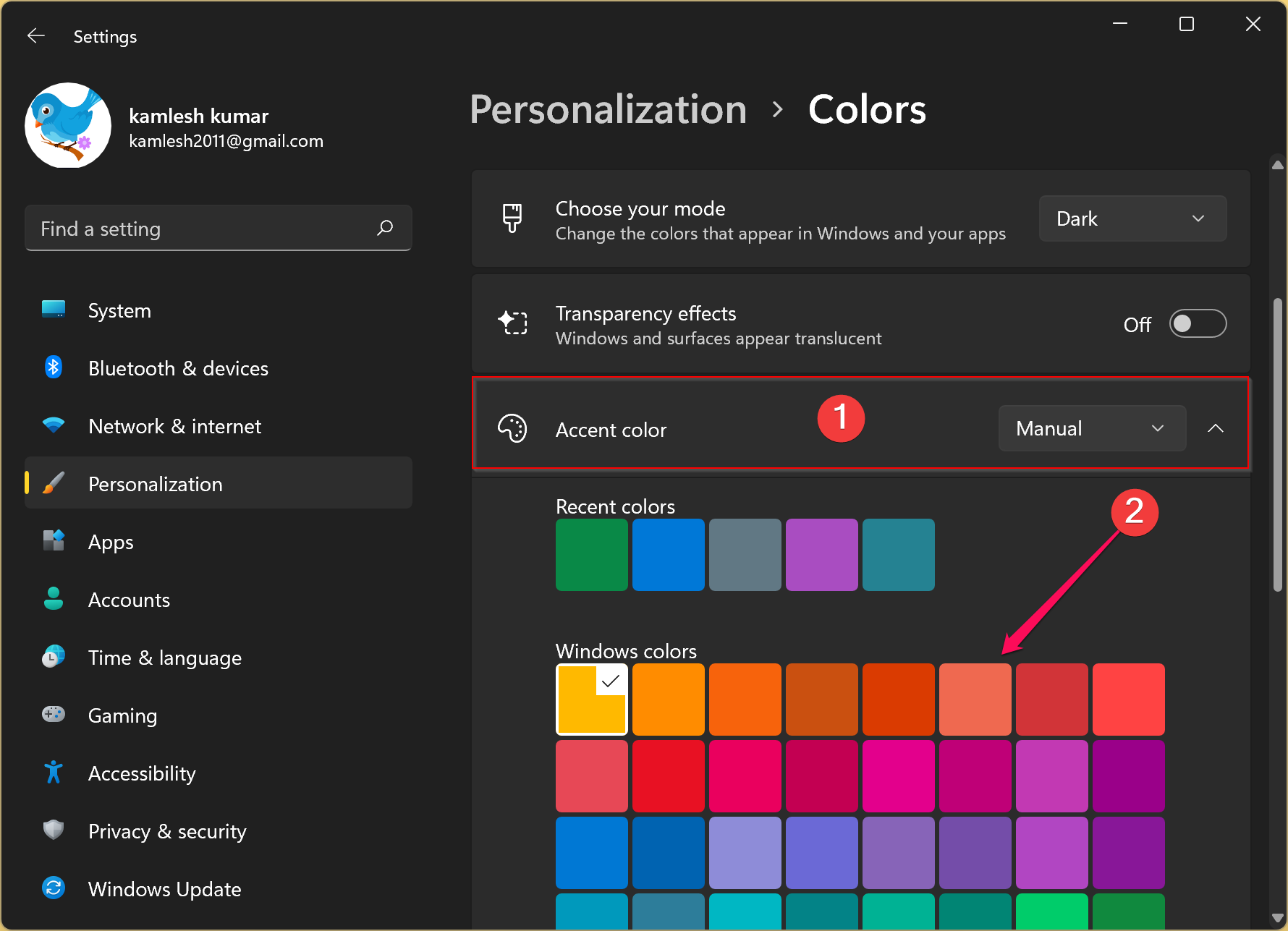
اگر از رنگ خوشتان نمی آید، کمی پایین تر، از Custom colors دکمه View Colors را بزنید.
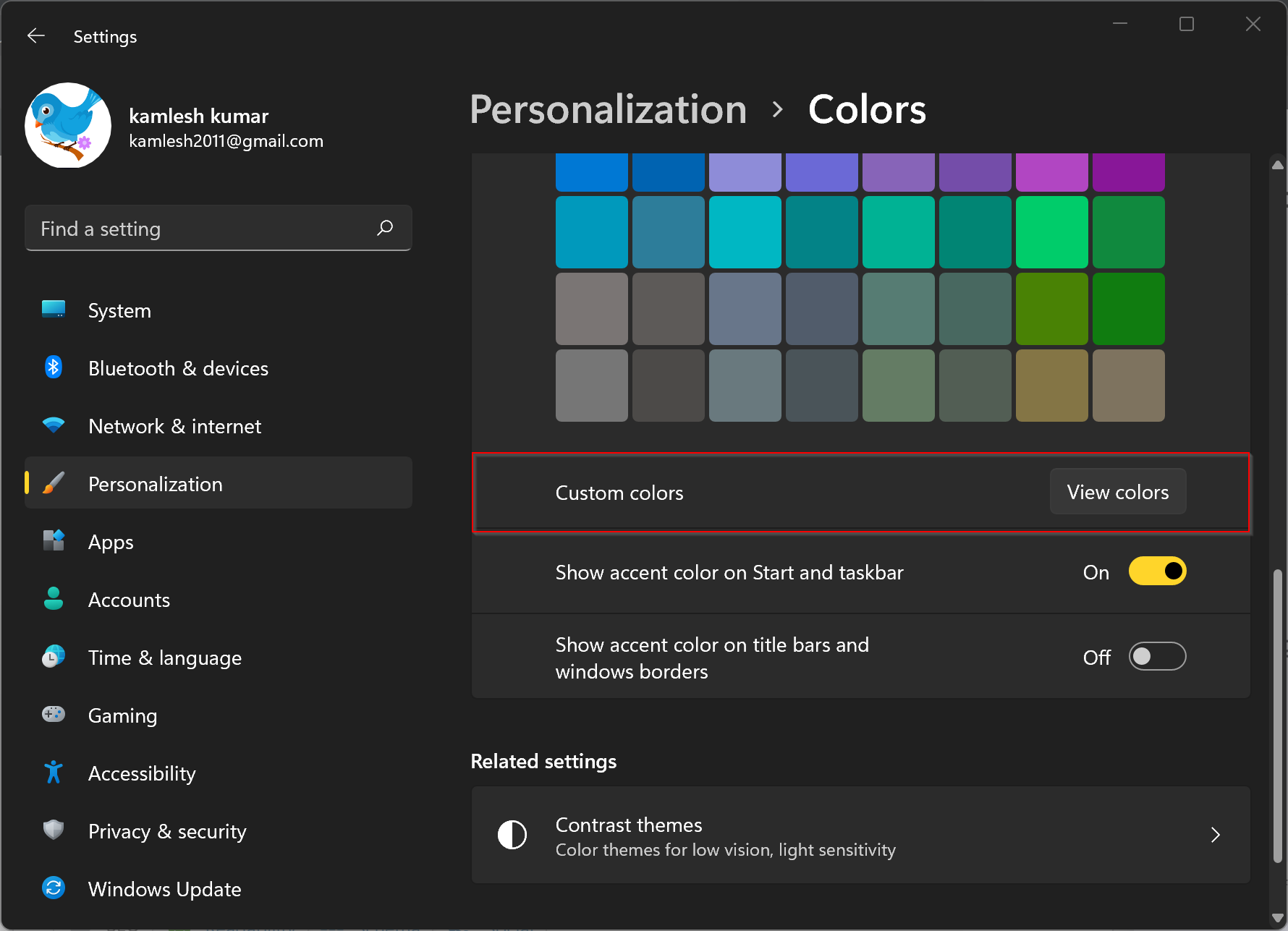
رنگ مورد نظرتان را انتخاب کرده و دکمه Done را بزنید.
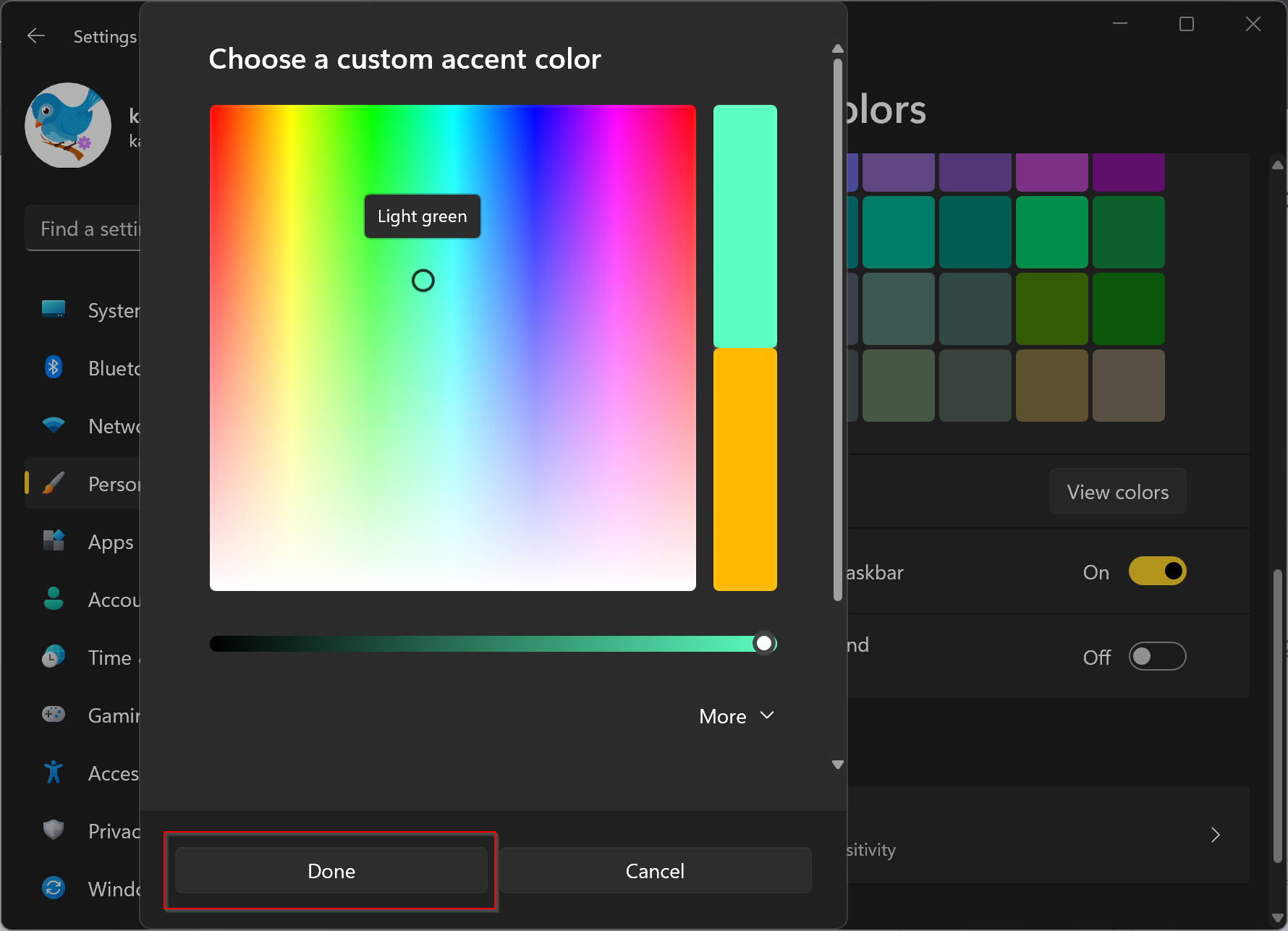
حالا به پایین اسکرول کنید و Show accent color on Start and taskbar را فعال کنید.
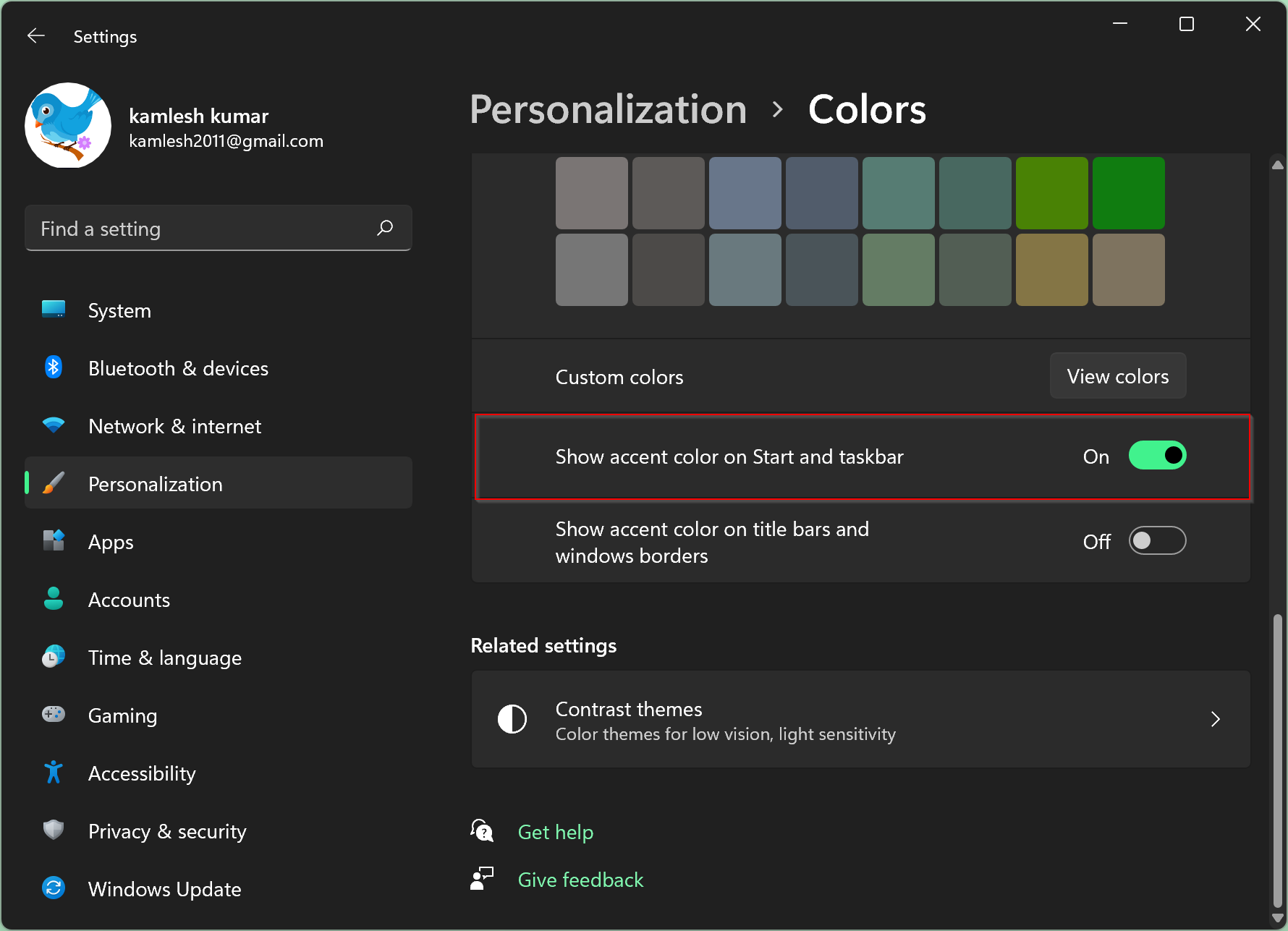
با انجام این مراحل، بلافاصله رنگ Taskbar تغییر خواهد کرد. در Settings ویندوز 11، هیچ گزینه مستقلی برای تغییر رنگ Taskbar وجود ندارد.

برای شروع کار به Settings ویندوز 11 واردشوید و سپس از پنل سمت چپ گزینه Personalization را انتخاب کنید.
سپس در قسمت مقابل Colors را کلیک کنید.
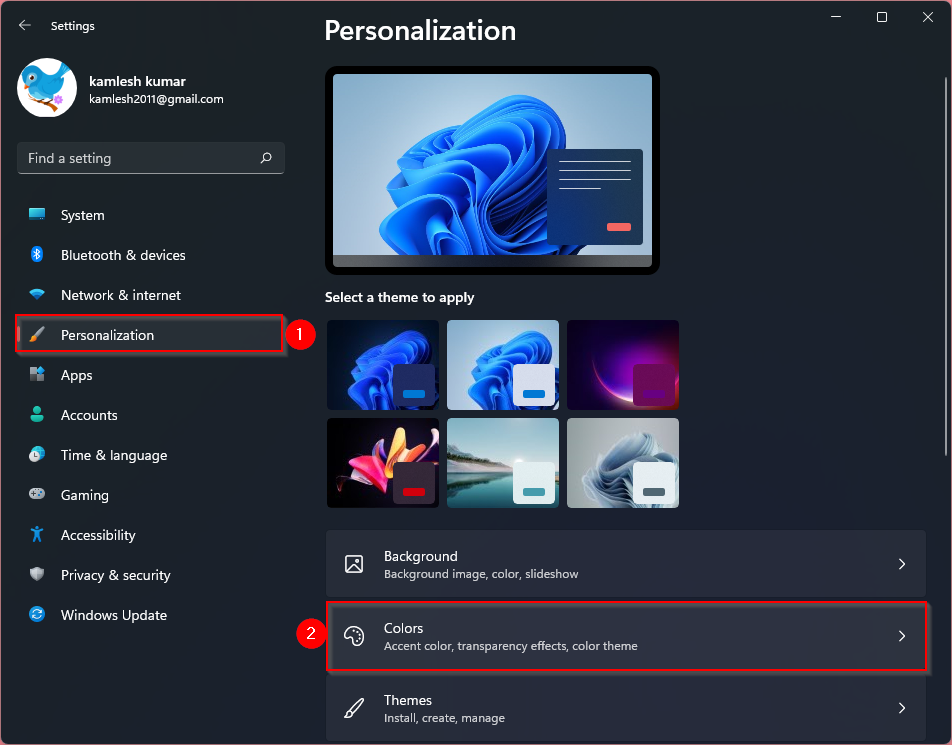
روی منوی کشویی در کنار "Accent color" کلیک کرده و گزینه Manual را انتخاب کنید. رنگ دلخواه خود را انتخاب کنید.
Automatic: هنگامی که گزینه Automatic را انتخاب می کنید، ویندوز به طور خودکار یک رنگ روشن را از wallpaper جاری شما انتخاب می کند.
Manual: اگر گزینه Manual را انتخاب کنید، می توانید از یکی از گزینه هایی که داده اید، یک رنگ روشن برای رابط کاربری ویندوز انتخاب کنید.
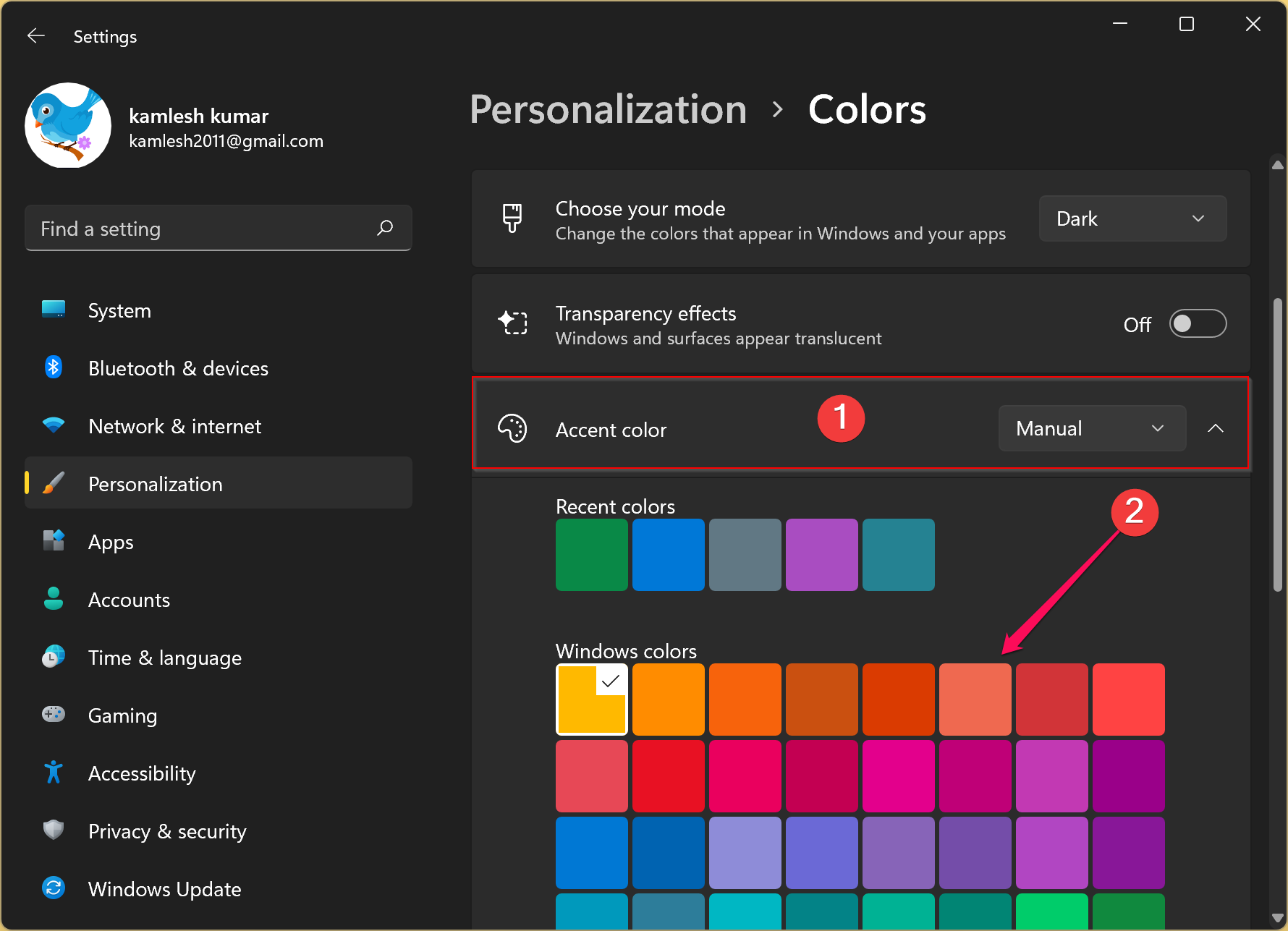
اگر از رنگ خوشتان نمی آید، کمی پایین تر، از Custom colors دکمه View Colors را بزنید.
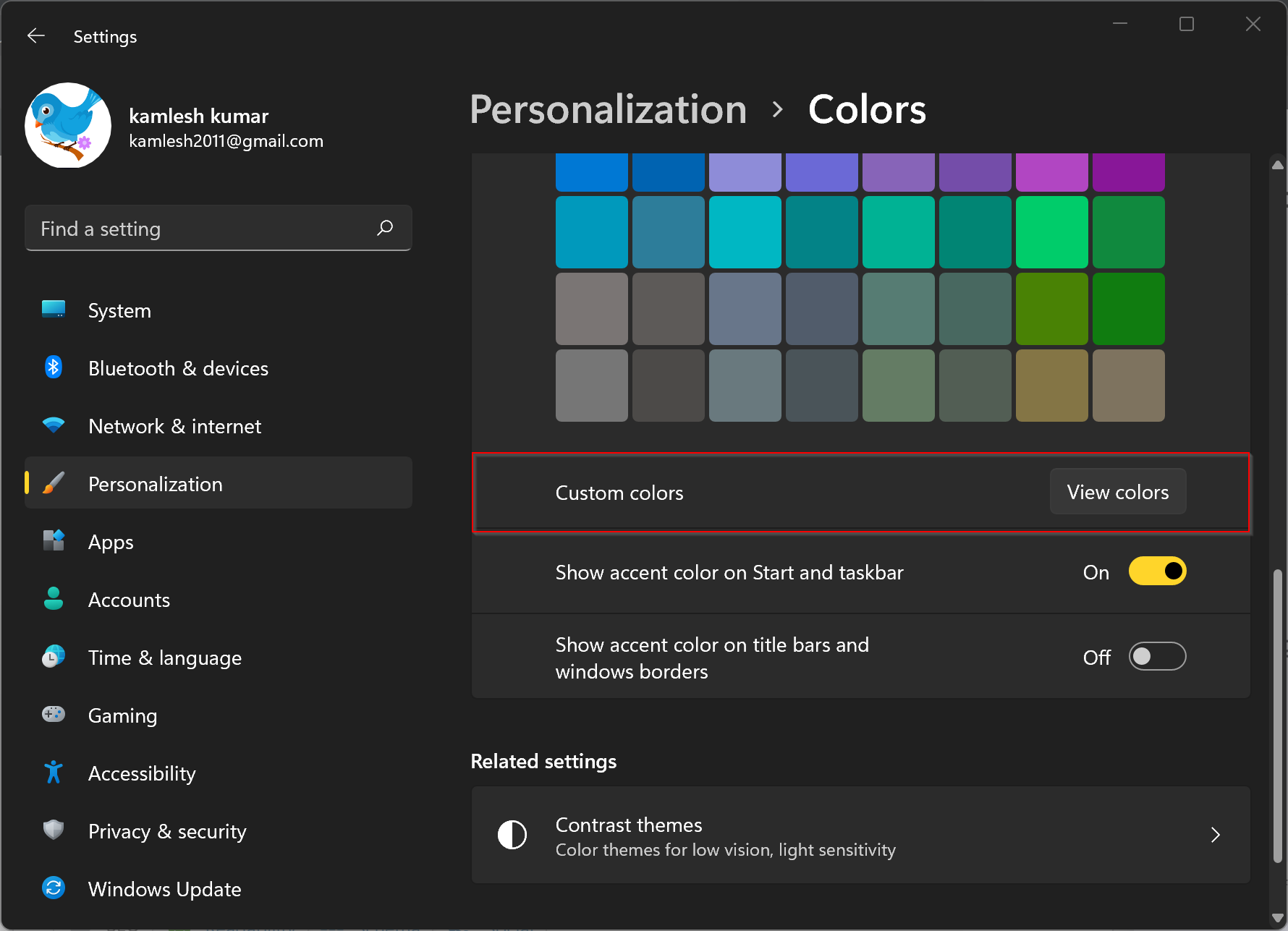
رنگ مورد نظرتان را انتخاب کرده و دکمه Done را بزنید.
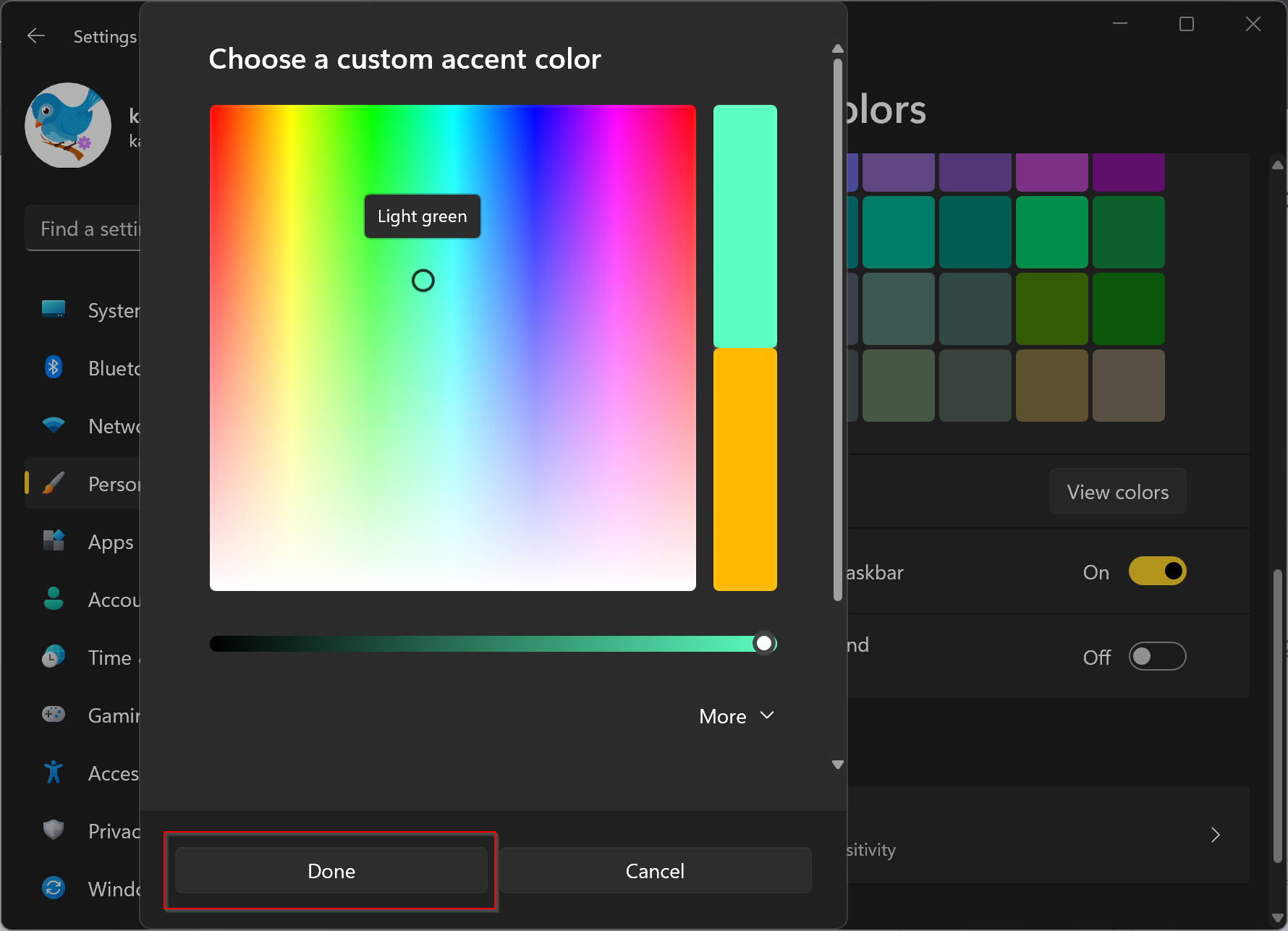
حالا به پایین اسکرول کنید و Show accent color on Start and taskbar را فعال کنید.
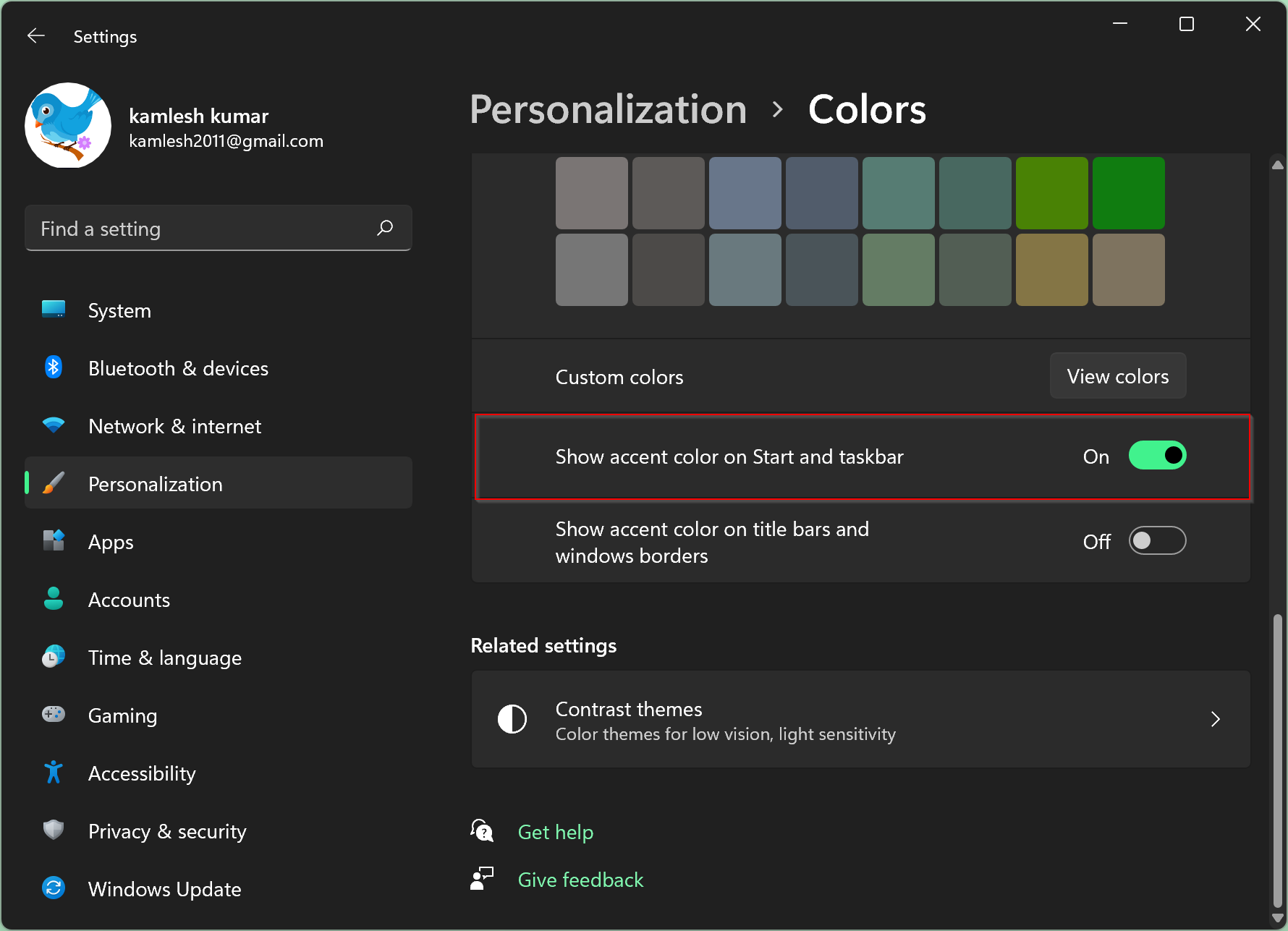
با انجام این مراحل، بلافاصله رنگ Taskbar تغییر خواهد کرد. در Settings ویندوز 11، هیچ گزینه مستقلی برای تغییر رنگ Taskbar وجود ندارد.





نمایش دیدگاه ها (0 دیدگاه)
دیدگاه خود را ثبت کنید: